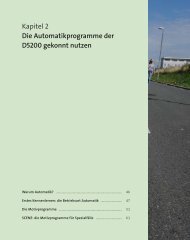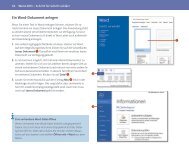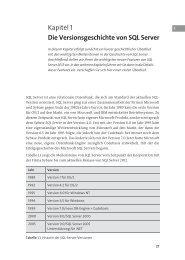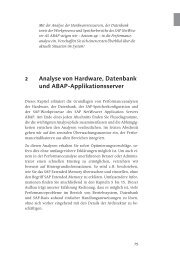Wissenschaftliche Arbeiten mit Word 2013
Wissenschaftliche Arbeiten mit Word 2013
Wissenschaftliche Arbeiten mit Word 2013
Erfolgreiche ePaper selbst erstellen
Machen Sie aus Ihren PDF Publikationen ein blätterbares Flipbook mit unserer einzigartigen Google optimierten e-Paper Software.
7 Mathematische Formeln einfügen<br />
Übrigens: Bei der Bearbeitung von Formeln müssen Sie keine Leerräume zwischen<br />
den einzelnen Zeichen eingeben – die Abstände werden vom Formeleditor<br />
automatisch formatiert.<br />
Abbildung 7.5 Inhalt in den Platzhalter einfügen<br />
4 Setzen Sie Ihre Eingabe fort, bis Sie alle Elemente Ihrer Formel korrekt erfasst<br />
haben. <strong>Word</strong> formatiert Ihre Eingaben auch automatisch entsprechend gerade<br />
oder kursiv – wenn das Programm Ihre Eingaben richtig interpretiert.<br />
Abbildung 7.6 Die fertige Formel<br />
Klicken Sie abschließend auf einen Bereich außerhalb der Formel, um weiteren<br />
Text in Ihr <strong>Word</strong>-Dokument einzugeben.<br />
7.2.3 Mathematische Sonderzeichen einfügen<br />
Wie Sie in <strong>Word</strong> Sonderzeichen und Symbole nutzen, haben Sie bereits in<br />
Abschnitt 4.1, »Symbole und Sonderzeichen einfügen«, gesehen. Auch für die<br />
Wiedergabe von mathematischen Formeln sind die Möglichkeiten der Tastatur<br />
naturgemäß beschränkt, daher gibt es in <strong>Word</strong> einen eigenen Sonderzeichen-<br />
Katalog auf der Registerkarte Formeltools/Entwurf in der Gruppe Symbole. Das<br />
Einfügen funktioniert wie immer in Office: Mit einem Klicken fügen Sie das Element<br />
an der Cursorposition innerhalb der Formel ein.<br />
Der Katalog besteht aus mehreren Teilen: Ist er geöffnet, blenden Sie die einzelnen<br />
Bereiche ein, indem Sie auf den Pfeil an der Überschrift klicken und aus der<br />
Liste den betreffenden Unterkatalog auswählen.<br />
260